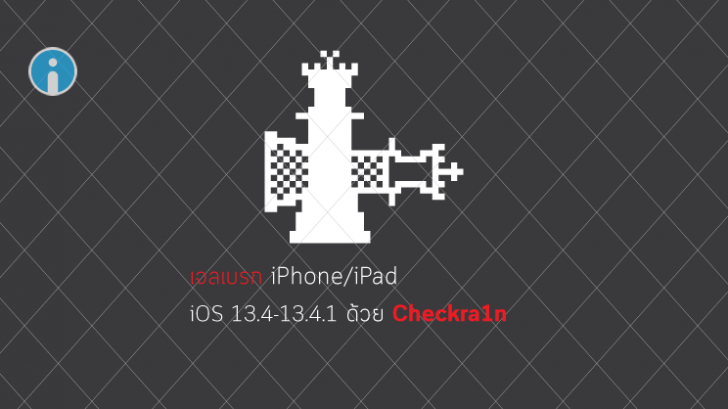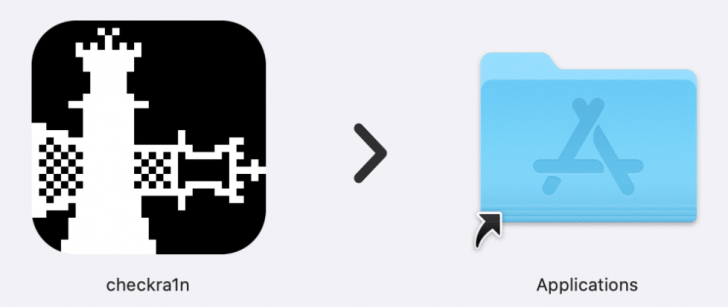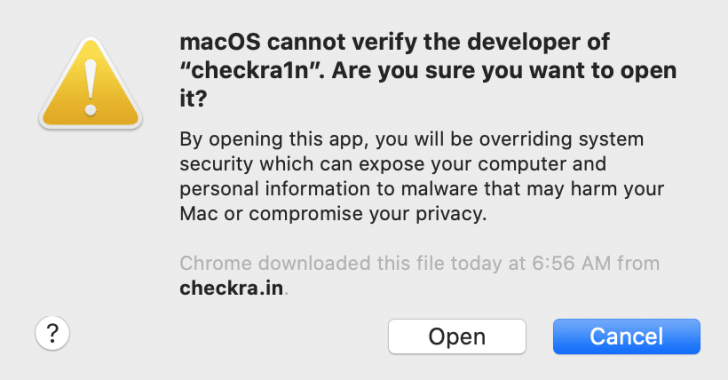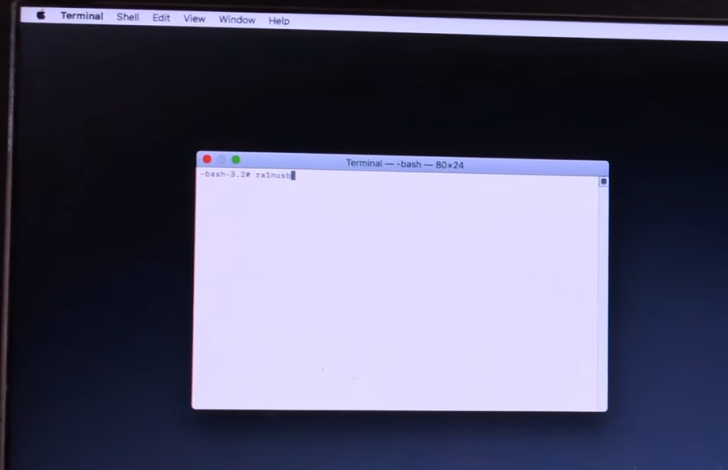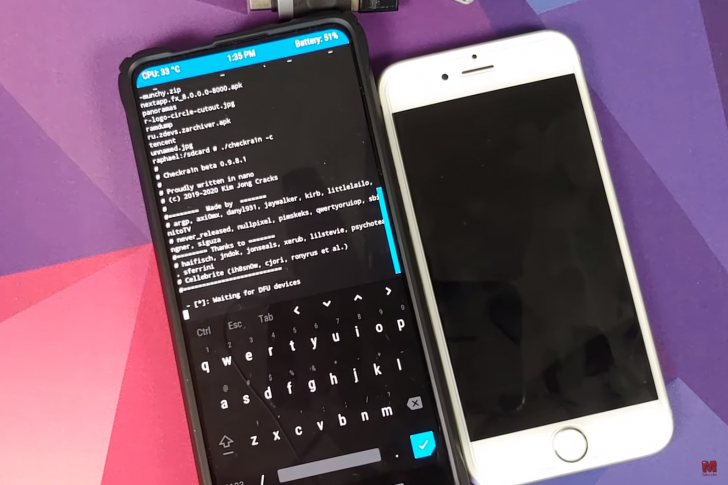วิธีเจลเบรก iOS 13.4 - iOS 13.4.1 ด้วย Checkra1n
 Thaiware
Thaiwareวิธีเจลเบรค iOS 13.4 – iOS 13.4.1 ด้วย Checkra1n
ทีม checra1n ได้ปล่อยเครื่องมือเจลเบรคตัวใหม่ล่าสุดออกมาแล้ว (เวอร์ชัน 0.10.1) มีการปรับปรุงการทำงาน แก้ไขบัค และอัปเดตให้รองรับการเจลเบรค iOS 13.4 และ iOS 13.4.1
- Flutter คืออะไร ? รู้จักกับเครื่องมือสร้างแอปยอดนิยม ที่ง่าย และรวดเร็ว !
- วิธีอัปเดต iOS 18.3 และ iPadOS 18.3 ผ่าน OTA หรือ iTunes มีลิงก์ดาวน์โหลดตรง
- CMOS Battery คืออะไร ? รู้จักถ่านซีมอส แบตเตอรี่จิ๋ว ตัวสำคัญของคอมพิวเตอร์
- วิธีอัปเดต iOS 17.5 และ iPadOS 17.5 ผ่าน OTA หรือ iTunes มีลิงก์ดาวน์โหลดตรง
- 6 ความสามารถน่าใช้ใน "แอป Google Translate" บนมือถือ ที่ผู้ใช้ควรรู้
เนื่องจาก checkra1n ใช้ช่องโหว่ checkm8 ใน Bootrom ทำให้มันรองรับทั้ง iPhone และ iPad รุ่นก่อนๆ เท่านั้นนะครับ
checra1n เป็นการเจลเบรคแบบ Semi-tethered ต้องต่อกับคอมพิวเตอร์ใหม่ทุกครั้งที่มีการเปิดเครื่องใหม่
รายชื่ออุปกรณ์ที่รองรับการเจลเบรคด้วย checkra1n
| iPhone
| iPad
|
ขั้นตอนการเจลเบรคด้วย macOS
ขั้นตอน 1
ดาวน์โหลด checkra1n สำหรับ macOS ได้จาก https://checkra.in/releases/#all-downloads เราจะได้ไฟล์ checkra1n.dmg มา ให้ทำการติดตั้งด้วยการลากมันไปใส่ที่โฟลเดอร์ Applications
ขั้นตอน 2
คลิกขวาที่แอป checkra1n ในโฟลเดอร์ Applications แล้วเลือก Open อย่าเปิดแอปฯ ด้วยการดับเบิ้ลคลิก จากนั้นให้คลิก Open อีกครั้ง เมื่อมีหน้าต่างแจ้งเตือนเรื่องความปลอดภัยเด้งขึ้นมา
ขั้นตอน 3
เชื่อมต่อ iPhone หรือ iPad ไปยังเครื่อง Mac ด้วยสาย Lightning cable คุณอาจจะเจอกับการแจ้งเตือนว่าจะ Trust เชื่อถือคอมพิวเตอร์เครื่องนี้หรือเปล่า ให้แตะเชื่อถือไป (หากใส่รหัสล็อกเครื่องไว้ ต้องใส่รหัสยืนยันด้วย)
หลังจากเชื่อมต่อเรียบร้อยแล้ว แอป checkra1n ควรจะมองเห็น iPhone หรือ iPad ที่เราเชื่อมต่อแล้ว อย่างไรก็ตาม หากอุปกรณ์ของเราไม่รองรับการเจลเบรคด้วย checkra1n ก็จะพบกับหน้าจอขอโทษ และปุ่ม Start ก็จะไม่สามารถคลิกได้นะ
หากอุปกรณ์ของเรารองรับ ก็สามารถคลิกปุ่ม Start เพื่อเริ่มเจลเบรคได้เลย
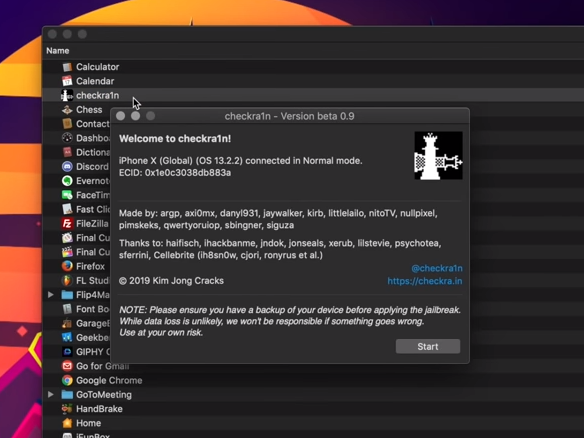
ขั้นตอน 4
checkra1n จะบอกให้คุณเข้าโหมด DFU บน iPhone หรือ iPad
วิธีเข้าโหมด DFU
- ต่อ iPhone หรือ iPad เข้ากับคอมพิวเตอร์
- กดปุ่ม Power และปุ่มลดเสียง ค้างไว้ประมาณ 10 วินาที (ถ้าเห็นโลโก้ Apple ขึ้นบนหน้าจอ ให้เริ่มทำใหม่)
- ปล่อยปุ่ม Power แต่ยังกดปุ่มลดเสียงค้างเอาไว้ต่ออีกประมาณ 5 วินาที (ถ้าหน้าจอบอกว่าให้ Connect to iTunes แปลว่าคุณกดปุ่มค้างเอาไว้นานเกินไป)
- หากทำถูกต้อง หน้าจอจะแสดงผลเป็นสีดำ แสดงว่าคุณอยู่ในโหมด DFU แล้ว
สำหรับ iPhone X, iPhone 8
- ต่อ iPhone หรือ iPad เข้ากับคอมพิวเตอร์
- กดปุ่มเพิ่มเสียง จากนั้นก็ตามด้วยปุ่มลดเสียง
- กดปุ่ม Power ค้างไว้จนหน้าจอกลายเป็นสีดำ
- โดยไม่ต้องปล่อยปุ่ม Power กดปุ่มลดเสียงค้างไว้ 5 วินาที
- ปล่อยปุ่ม Power แต่ยังคงกดปุ่มลดเสียงค้างเอาไว้ต่ออีก 5 วินาที
ขั้นตอน 5
หลังเข้า DFU ได้สำเร็จ checkra1n จะทำงานต่อให้อัตโนมัติ และเริ่มเจลเบรคทันที หลังจากรอจนมันดำเนินการเสร็จ เราจะเห็นแอป checkra1n บนหน้าจอ iPhone/iPad แล้ว
แตะที่แอป checkra1n แล้วเลือก Cydia แตะ Install Cydia เท่านี้ก็เป็นอันเรียบร้อย
ขั้นตอนการเจลเบรคด้วย Windows
ในขณะนี้ checkra1m ไม่รองรับการติดตั้งบน Windows แต่ก็พอจะทำได้แบบอ้อมๆ ด้วยการใช้ ra1nUSB โดยมันจะเป็นการบูทตัว Pre-package ของ macOS เพื่อให้เราสามารถรัน checkra1n เพื่อเจลเบรคได้
ไม่ใช่คอมพิวเตอร์ทุกเครื่องที่สามารถใช้วิธีนี้ได้ ต้องเสี่ยงดวงเอาเอง
แน่นอนว่าขั้นตอนก็จะค่อนข้างยุ่งยากหน่อย
- ดาวน์โหลด Ra1nUSB มาก่อน โดยมันจะมี 2 เวอร์ชัน
Intel : https://drive.google.com/file/d/151GzUsbL4bV5sWZL4D8OoVDtyKbzFjBH/view
AMD : https://drive.google.com/file/d/1-R5eXatTFnhw3ObBJb5RTYn_PhXxUPYn/view - ดาวน์โหลด etcher จาก https://software.thaiware.com/13318-Etcher-Download.html มาแล้วใช้มันสร้าง Bootable USB โดยเลือกไฟล์ Image ที่เราได้มาจากข้อ 1.
- ปิดเครื่องคอมพิวเตอร์ แล้วเข้าไปที่ BIOS (หากเข้า BIOS ไม่เป็น ลองดูขั้นตอนได้ที่ https://tips.thaiware.com/1108.html)
- ใน BIOS ปิด (Disable) คุณสมบัติต่อไปนี้
- VT-D
- EL SerialPort
- SecureBoot
- Stack Network
- Fastboot
- Wake on LAN (WoL)
และเปิด (Enable) คุณสมบัติ Virtualization - บันทึกการตั้งค่า BIOS
- เสียบ USB ที่เราสร้างใน ข้อ 2. แล้วบูทเครื่องจาก USB ในตัวเลือก Clover bootloader ให้เราเลือก "Boot macOS Install from Ra1nUSB"
- หากไม่มีอะไรผิดพลาด เราจะเห็นหน้าจอที่เหมือนกับตอนติดตั้ง macOS ไม่ต้องกดติดตั้งนะครับ
- ที่บริเวณด้านบนคลิกที่เมนู Utilities ตามด้วย Terminal
- พิมพ์คำสั่ง ra1nusb ลงไปในช่อง Terminal แล้วกด Enter เพื่อเปิดโปรแกรม checkra1n ขึ้นมา จากนั้นก็ทำไปตามขั้นตอนเหมือนกับการเจลเบรคบน macOS
ขั้นตอนการเจลเบรคด้วย Android
ด้วยความที่ Android มีพื้นฐานส่วนหนึ่งมาจาก Linux ทำให้เราสามารถใช้งาน checkra1m เวอร์ชัน Linux บน Android เพื่อเจลเบรคได้ด้วย แต่ขั้นตอนมันก็ยุ่งยากพอสมควรนะ
สิ่งที่ควรรู้ก่อนลงมือทำ
- Android ที่จะมาใช้เจลเบรคจะต้องเป็น Android 10 ที่ทำการรูทมาเรียบร้อยแล้ว
- ติดตั้งแอป Terminal บน Android
- การต่อ iPhone ไปยัง Android โดยตรง ต้องใช้ USB-C to Lighting หรือหาอะแดปเตอร์มาแปลงหัว ซึ่งตัวแปลงบางรุ่นอาจจะมี Pins ในพอร์ตไม่ครบทำให้เราไม่สามารถเข้า DFU ได้
ขั้นตอนการเจลเบรคด้วย Android
- ดาวน์โหลด Checkra1n binary สำหรับ Linux จาก https://checkra.in/releases/#all-downloads ซึ่งมีอยู่ 4 เวอร์ชัน จะต้องใช้เวอร์ชันไหน ก็ขึ้นอยู่กับ Android ที่คุณใช้ โดยเช็คจากการใช้ ADB command บนคอมพิวเตอร์ (ดูขั้นตอนได้จาก https://developer.android.com/studio/command-line/adb)
adb shell getprop ro.product.cpu.abi ผลลัพธ์ที่ได้จะเป็นตัวบอกว่าเราต้องใช้ Checkra1n binary ตัวไหน
- เอาไฟล์ Binary ที่ดาวน์โหลดมาไปวางไว้ที่ /data บน Android (ที่รูทเครื่องแล้ว)
- เชื่อมต่อ iPhone/iPad เข้ากับ Android
- เปิดแอป Terminal แล้วพิมพ์คำสั่ง su
- พิมพ์คำสั่ง lsusb เพื่อเช็คว่า Android มองเห็น iPhone หรือยัง โดย USB ID ควรจะแสดงผลว่า "05ac:12a8"
- เข้าโหมด DFU บน iPhone/iPad (ขั้นตอนอยู่ที่ด้านบนของบทความ)
- ตรวจสอบว่า Android ยังมองเห็น iPhone/iPad อยู่หรือไม่อีกครั้งด้วยคำสั่ง lsusb ซึ่งตอนนี้ USB ID ควรจะแสดงผลว่า "05ac:1227" แล้ว
- ใส่คำสั่ง ./checkra1n -c
- เพื่อเริ่มทำการเจลเบรค
ที่มา : checkra.in , www.xda-developers.com , www.iphonehacks.com , youtu.be , www.iphonehacks.com , youtu.be , youtu.be
 คำสำคัญ »
คำสำคัญ »

ทิปส์ไอทีที่เกี่ยวข้อง

แสดงความคิดเห็น


 ซอฟต์แวร์
ซอฟต์แวร์ แอปพลิเคชันบนมือถือ
แอปพลิเคชันบนมือถือ เช็คความเร็วเน็ต (Speedtest)
เช็คความเร็วเน็ต (Speedtest) เช็คไอพี (Check IP)
เช็คไอพี (Check IP) เช็คเลขพัสดุ
เช็คเลขพัสดุ สุ่มออนไลน์
สุ่มออนไลน์